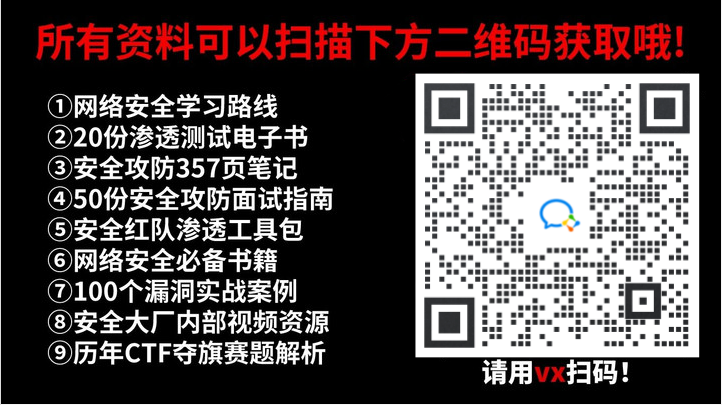“找不到服务器IP地址”错误是Chrome浏览器用户的常见问题,导致404消息和无法访问网页
一、错误解释:找不到服务器 IP 地址
当您在浏览器的地址栏中输入域名时,如果输入的域名与相应的 Internet 协议地址(IP 地址)不匹配,您将遇到“找不到服务器 IP 地址”错误。这通常发生在DNS服务器无法找到正确的IP地址时,导致无法访问网站。
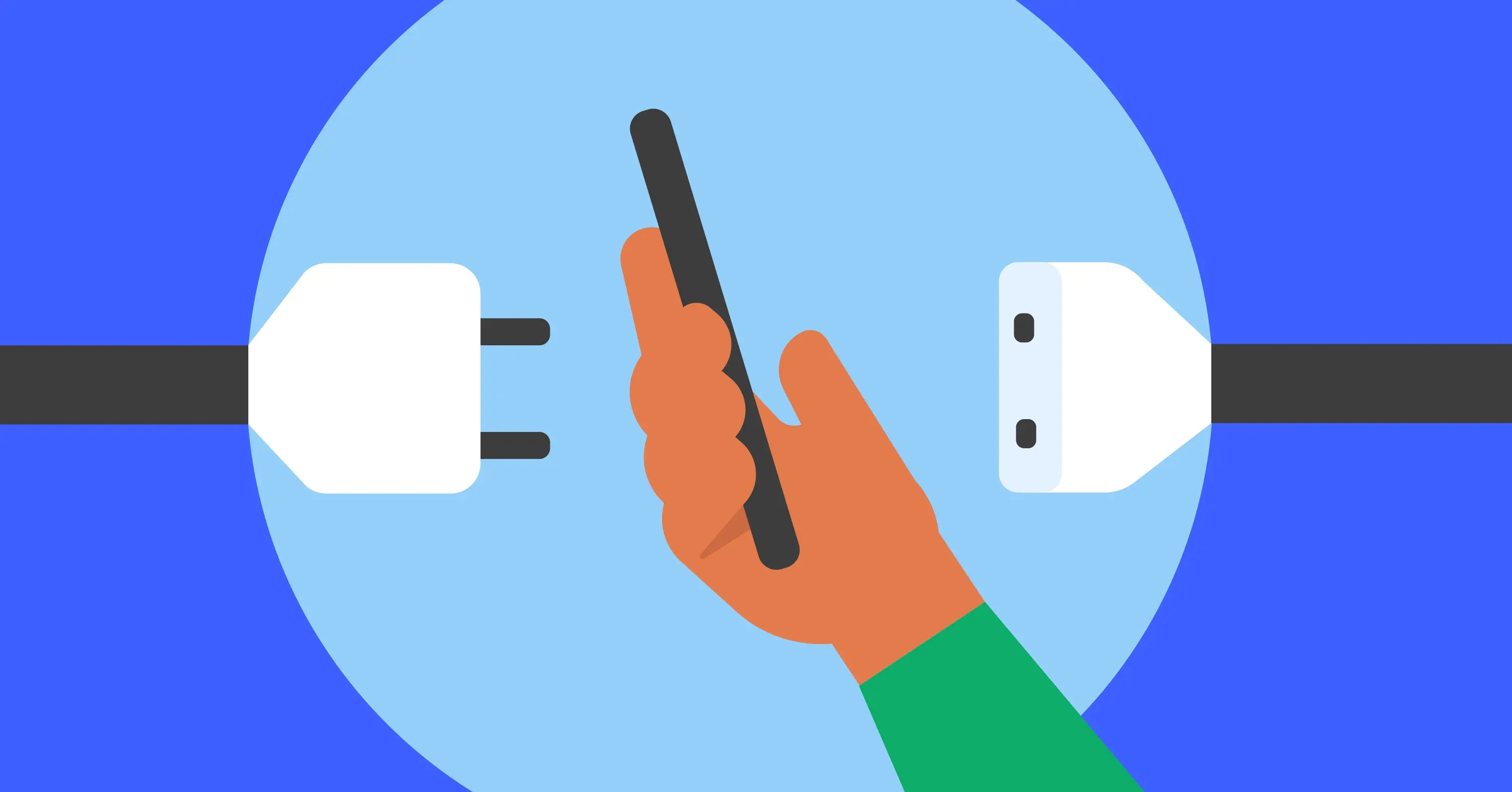
1.1 可能的原因:
- 您尝试访问的网站已关闭。
- DNS服务器存储了旧的、过时的IP地址,需要清除其缓存。
- DNS服务器关闭或出现故障。
- 您使用的是旧的或不正确的域名。
请注意,除了最后一个选项(域名不正确)之外,其他问题无法由用户解决,可能出现在网站服务器或DNS服务器上。然而,有时这种错误可能是由浏览器或设备问题引起的,以下提示将帮助您解决这些问题。
二、修复“找不到服务器 IP 地址”错误
要解决这一问题,请尝试以下修复方法。请记住,这些方法仅在问题出现在您的硬件或软件上时有效,而不是出在网站或DNS服务器上。
2.1 检查互联网连接状态
虽然显而易见,仔细检查互联网连接状态仍然是重要的。即使您的设备显示在线,如果您的互联网服务提供商(ISP)报告所在区域发生中断,可能会导致问题。如果持续断网,请尝试重新启动路由器。
2.2 清除浏览器数据和缓存
浏览器保存了您以前访问过的网站信息,以便更快地加载它们。但如果缓存数据过期,可能导致错误。尝试清除浏览器缓存:
- 打开浏览器右上角的下拉菜单,点击“历史记录”。
- 在“历史记录”菜单中点击“清除浏览数据”。
- 选中所有复选框,然后点击“清除数据”。
2.3 重新启动浏览器
如果问题出在浏览器上,尝试完全关闭Google Chrome浏览器,然后重新启动它。
2.4 检查代理设置
如果使用代理服务器,请确保代理正在运行,并检查代理设置。根据操作系统的不同,关闭/打开代理、禁用/启用“自动检测”设置,或设置特定域名绕过代理的步骤可能不同。
2.5 检查网络适配器设置
Windows用户有时会因网络适配器过时而遇到连接错误。更新网络适配器并确保其正常工作:
- 打开“设备管理器”,选择“网络适配器”。
- 单击“网络适配器”>“更新驱动程序软件”。
- 点击“自动搜索更新的驱动程序软件”。
2.6 重新启动VPN
VPN有时会导致连接错误,可能是因为访问的网站不支持VPN,或者VPN服务器暂时关闭或流量过载。尝试切换到新的服务器。
2.7 刷新DNS客户端服务
Windows系统内置有DNS客户端服务,用于帮助DNS缓存和IP查找过程。尝试重新启动此服务:
- 按“Win”+“R”,输入“services.msc”并点击“Enter”。
- 选择DNS客户端服务,点击“停止”,然后右键单击重新启动。
2.8 重置IPv4设置
如果以上方法无效,您可以尝试重置IPv4连接:
在Windows上执行以下步骤:
- 输入“ipconfig /release”并按“Enter”。
- 输入“ipconfig /flushdns”并按“Enter”。
- 输入“ipconfig /renew”并按“Enter”。
- 输入“netsh int ip Reset”并按“Enter”。
- 输入“netsh Winsock Reset”并按“Enter”。
在macOS上执行以下步骤:
- 打开“系统偏好设置”>“网络”。
- 选择“已连接”互联网连接,点击“高级”。
- 点击“TCP/IP”>“续订DHCP租约”。
2.9 使用Windows网络诊断
您还可以让Windows自行解决问题:
- 按“Win”+“R”,输入“控制面板”。
- 点击“网络和互联网”>“网络和共享中心”>“疑难解答”。
- 点击“Internet 连接”,按照屏幕上的说明进行操作,让Windows尝试评估和解决连接问题。
三、问题是否仍存在?
如果您尝试了上述所有步骤仍未解决问题,最可能的原因是错误消息并非由您的浏览器或操作系统引起。可能是您尝试访问的网站已关闭,或者DNS服务器在自动查找正确的IP地址时出现问题。在这两种情况下,最好的解决方法是等待一段时间并定期重试。管理员可能会刷新有问题的服务器中的DNS缓存数据,或者网站可能会重新上线。无论如何,请保持耐心。
接下来我将给各位同学划分一张学习计划表!
学习计划
那么问题又来了,作为萌新小白,我应该先学什么,再学什么?
既然你都问的这么直白了,我就告诉你,零基础应该从什么开始学起:
阶段一:初级网络安全工程师
接下来我将给大家安排一个为期1个月的网络安全初级计划,当你学完后,你基本可以从事一份网络安全相关的工作,比如渗透测试、Web渗透、安全服务、安全分析等岗位;其中,如果你等保模块学的好,还可以从事等保工程师。
综合薪资区间6k~15k
1、网络安全理论知识(2天)
①了解行业相关背景,前景,确定发展方向。
②学习网络安全相关法律法规。
③网络安全运营的概念。
④等保简介、等保规定、流程和规范。(非常重要)
2、渗透测试基础(1周)
①渗透测试的流程、分类、标准
②信息收集技术:主动/被动信息搜集、Nmap工具、Google Hacking
③漏洞扫描、漏洞利用、原理,利用方法、工具(MSF)、绕过IDS和反病毒侦察
④主机攻防演练:MS17-010、MS08-067、MS10-046、MS12-20等
3、操作系统基础(1周)
①Windows系统常见功能和命令
②Kali Linux系统常见功能和命令
③操作系统安全(系统入侵排查/系统加固基础)
4、计算机网络基础(1周)
①计算机网络基础、协议和架构
②网络通信原理、OSI模型、数据转发流程
③常见协议解析(HTTP、TCP/IP、ARP等)
④网络攻击技术与网络安全防御技术
⑤Web漏洞原理与防御:主动/被动攻击、DDOS攻击、CVE漏洞复现
5、数据库基础操作(2天)
①数据库基础
②SQL语言基础
③数据库安全加固
6、Web渗透(1周)
①HTML、CSS和JavaScript简介
②OWASP Top10
③Web漏洞扫描工具
④Web渗透工具:Nmap、BurpSuite、SQLMap、其他(菜刀、漏扫等)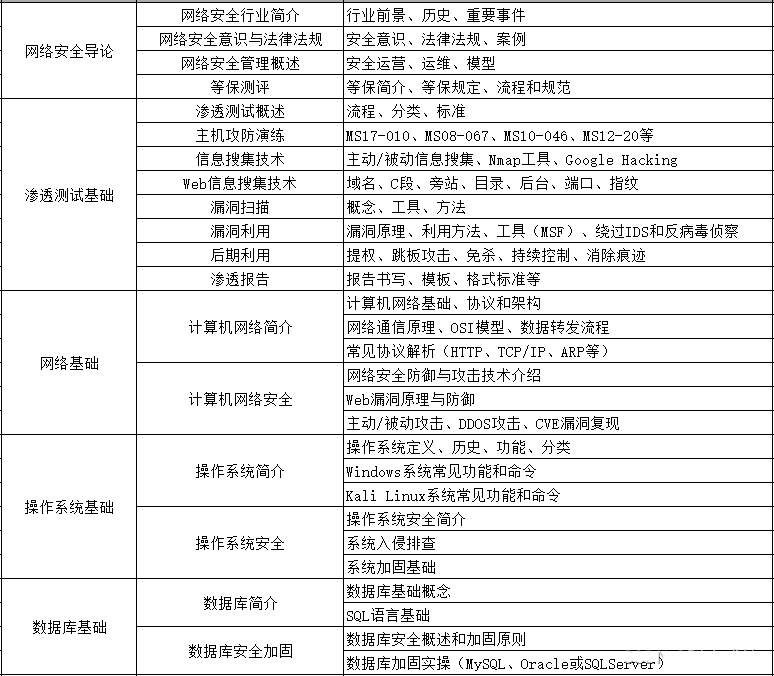
那么,到此为止,已经耗时1个月左右。你已经成功成为了一名“脚本小子”。那么你还想接着往下探索吗?
阶段二:中级or高级网络安全工程师(看自己能力)
综合薪资区间15k~30k
7、脚本编程学习(4周)
在网络安全领域。是否具备编程能力是“脚本小子”和真正网络安全工程师的本质区别。在实际的渗透测试过程中,面对复杂多变的网络环境,当常用工具不能满足实际需求的时候,往往需要对现有工具进行扩展,或者编写符合我们要求的工具、自动化脚本,这个时候就需要具备一定的编程能力。在分秒必争的CTF竞赛中,想要高效地使用自制的脚本工具来实现各种目的,更是需要拥有编程能力。
零基础入门的同学,我建议选择脚本语言Python/PHP/Go/Java中的一种,对常用库进行编程学习
搭建开发环境和选择IDE,PHP环境推荐Wamp和XAMPP,IDE强烈推荐Sublime;
Python编程学习,学习内容包含:语法、正则、文件、 网络、多线程等常用库,推荐《Python核心编程》,没必要看完
用Python编写漏洞的exp,然后写一个简单的网络爬虫
PHP基本语法学习并书写一个简单的博客系统
熟悉MVC架构,并试着学习一个PHP框架或者Python框架 (可选)
了解Bootstrap的布局或者CSS。
阶段三:顶级网络安全工程师
如果你对网络安全入门感兴趣,那么你需要的话可以点击这里👉【整整282G!】网络安全&黑客技术小白到大神全套资料,免费分享!
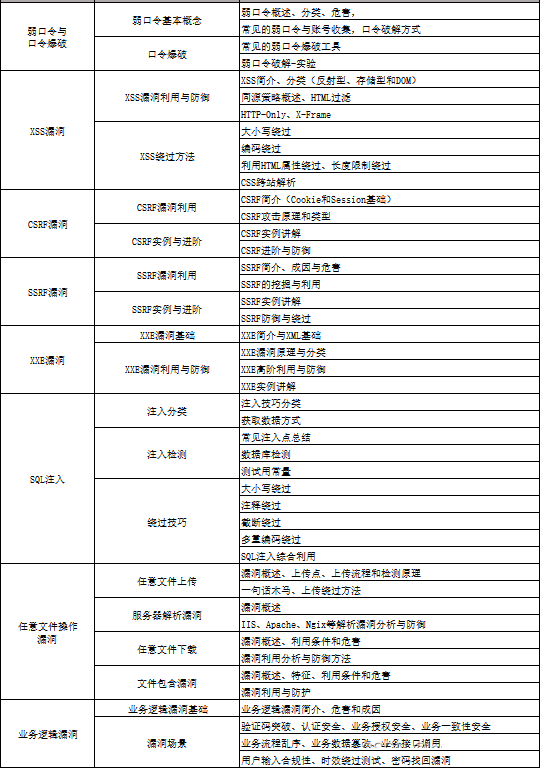
学习资料分享
当然,只给予计划不给予学习资料的行为无异于耍流氓,这里给大家整理了一份【282G】的网络安全工程师从入门到精通的学习资料包,可点击下方二维码链接领取哦。